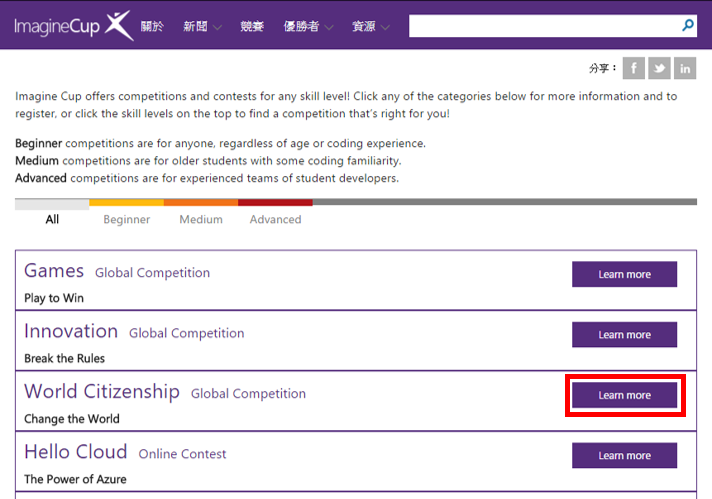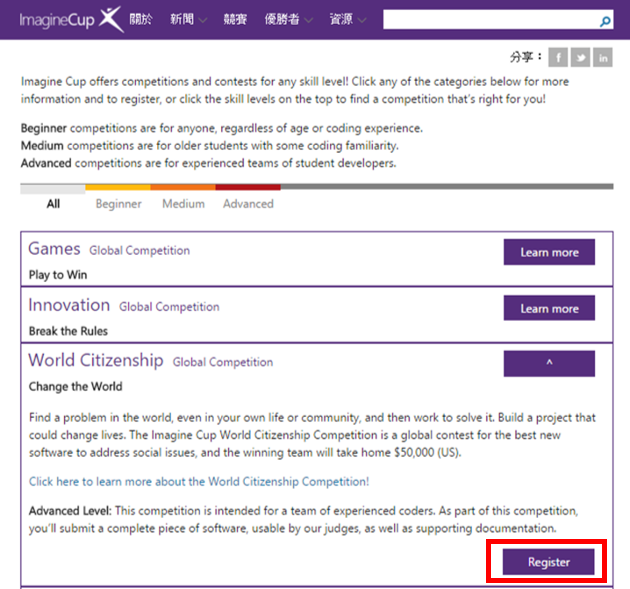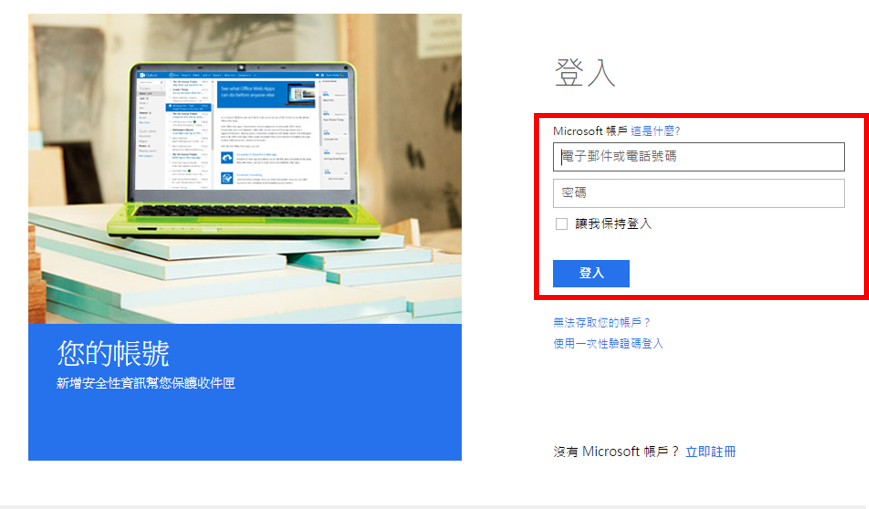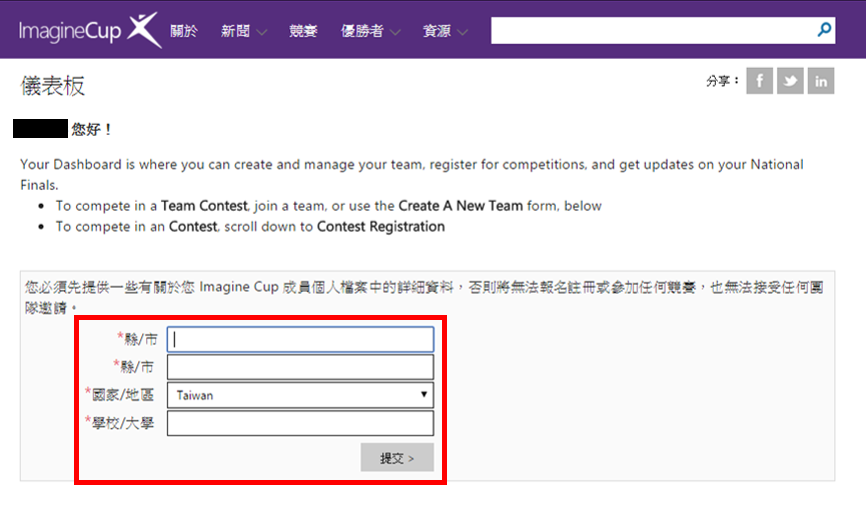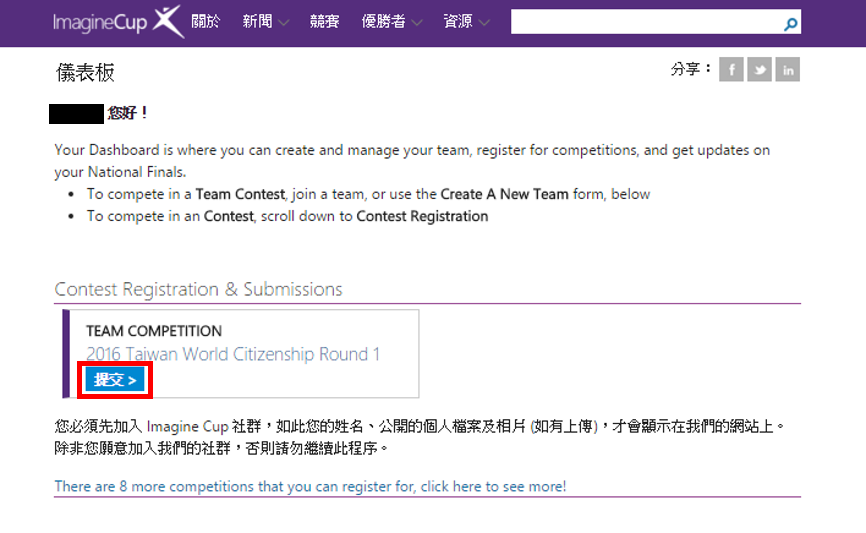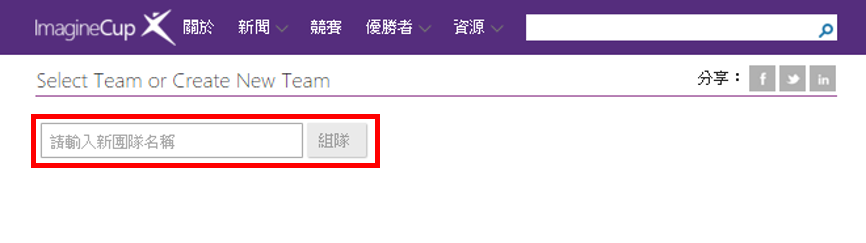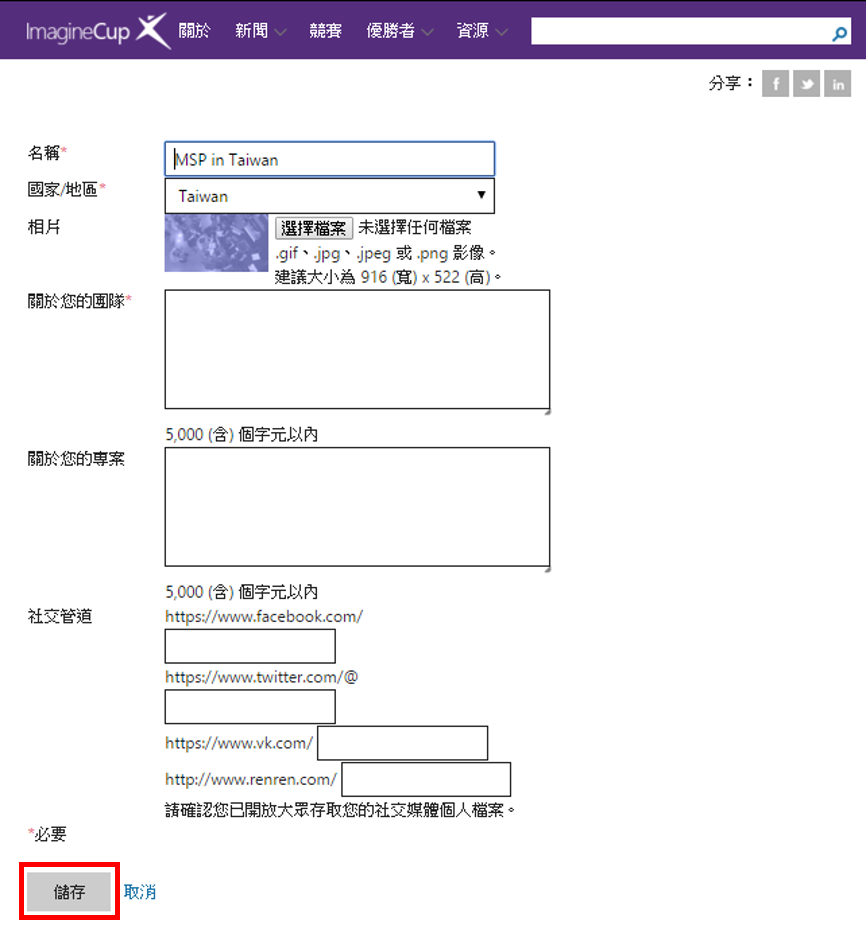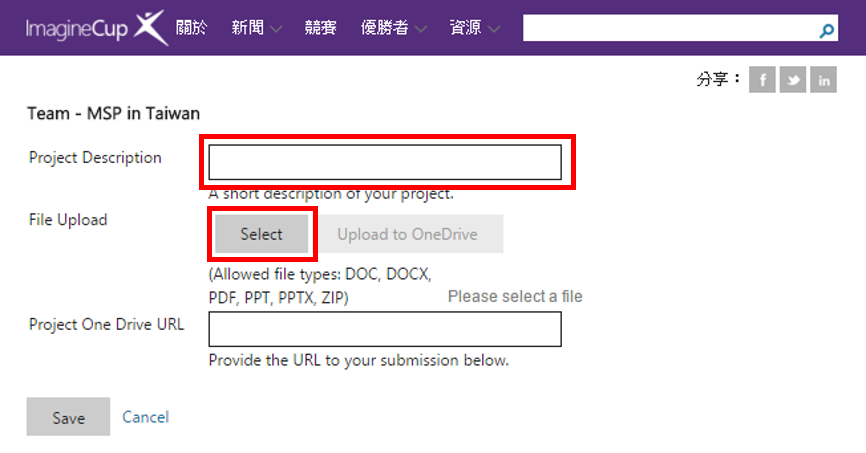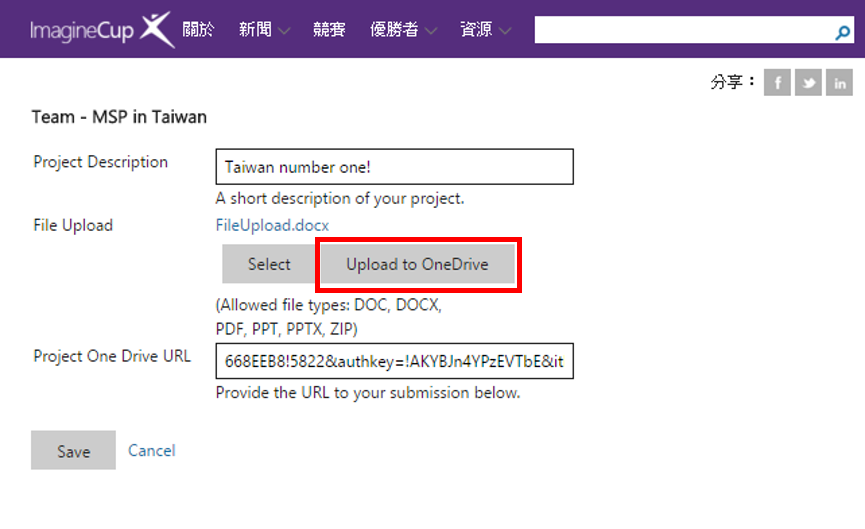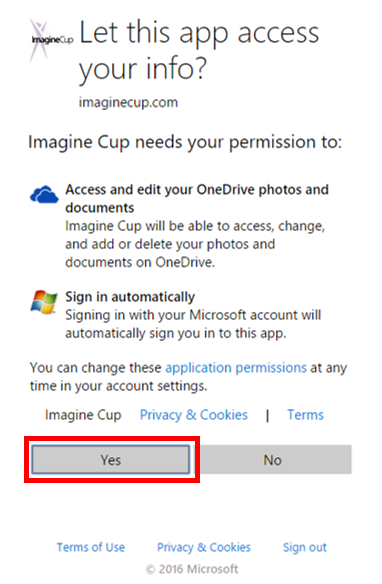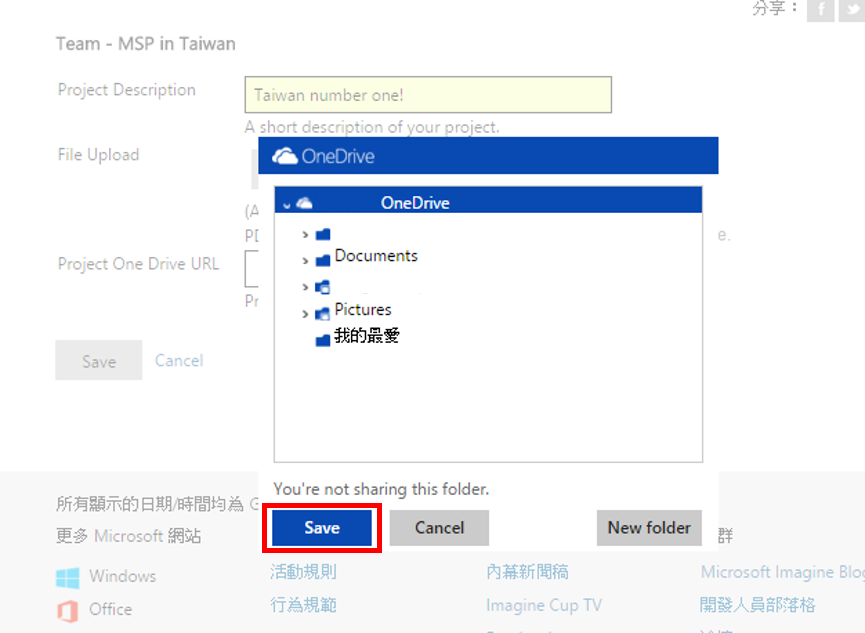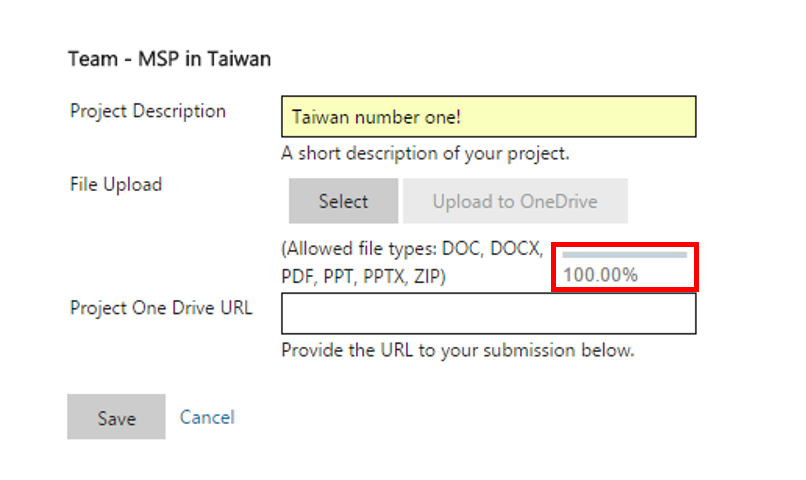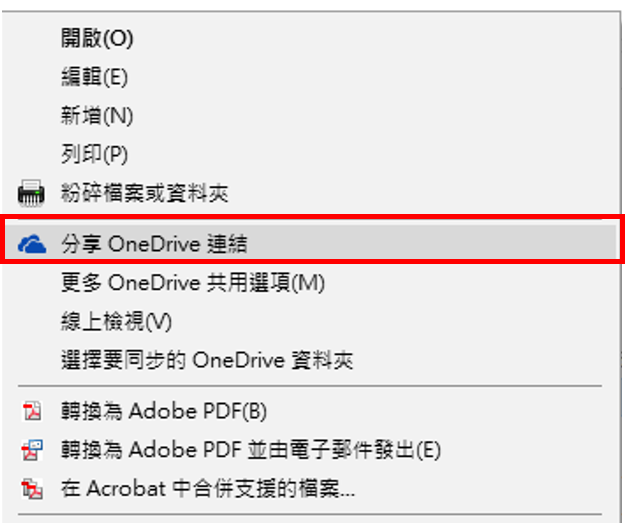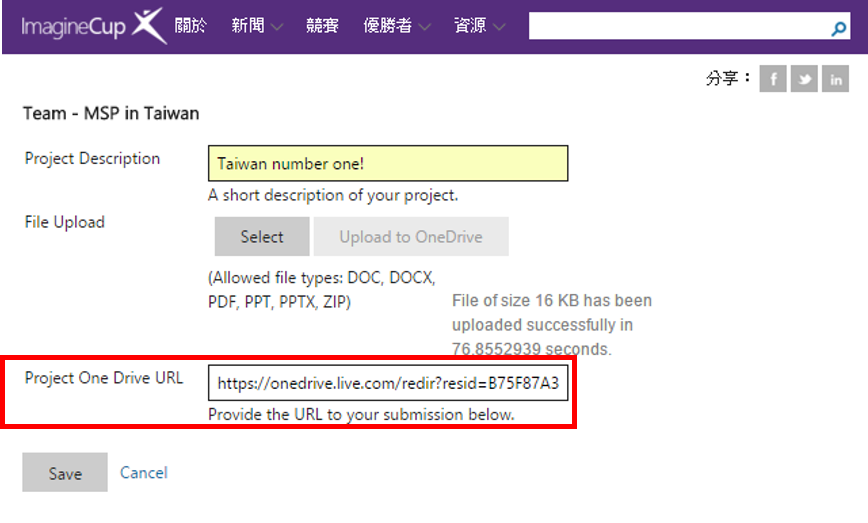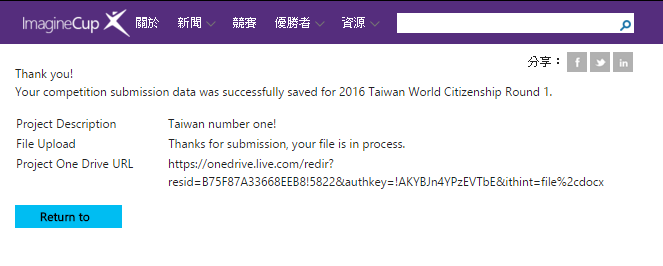報名2016Imagine Cup 微軟潛能創意盃 註冊教學
Imagine Cup 微軟潛能創意盃
Imagine Cup 比賽中來自世界各地的學生,將他們的想像力、熱情和創造力應用在技術創新;藉此來學習、合作並改變這個世界。
你可曾想過,站在國際舞台上,讓全球菁英用力得為台灣喝采?
你還記得,當「TAIWAN」的旗幟飄揚在全世界人眼中的那份悸動?
所有的夢想都將在這裡實現!!!
以下為 2016 World Citizenship Competition 比賽規則
Step 1. 進入報名網頁後(https://www.imaginecup.com/category/index),點選World Citizenship後的 「Learn more」
Step 2. 點選 「Register」 開始報名程序
Step 3. 登入微軟帳戶(Microsoft Account)
如果沒有帳戶的同學,一定要申請一個唷!
Step 4. 填寫基本資料後按 「提交>」
Step 5. 進入此儀錶板後,找到Contest Registration & Submissions下方的TEAM COMPETITION,然後按 「提交>」
Step 6. 輸入您的團隊名稱,並按 「組隊」
Step 7. 輸入團隊資料(名稱、國家/地區與關於您的團隊為必填資料)。 輸入完畢後按 「儲存」
Step 8. 輸入您的專案簡介(Project Description),接著點選 「 Select 」 上傳您的專案企劃書
(可接受格式:DOC, DOCX, PDF, PPT, PPTX, ZIP)
Step 9. 接著按 「 Upload to OneDrive 」 開始上傳
※注意:請設定允許彈跳視窗,接著當出現以下,請點選 「 Yes」
Step 10. 選擇您的OneDrive資料夾上傳檔案,接著按 「 Save」
(等待檔案上傳中)